Avvio rapido: Gestire gli eventi di e-mail
Introduzione all'uso dei Servizi di comunicazione di Azure con Griglia di eventi di Azure per gestire gli eventi Email dei Servizi di comunicazione. Dopo aver sottoscritto eventi di e-mail, ad esempio report di recapito e report di engagement, è possibile generare e ricevere questi eventi. Le procedure illustrate in questa guida di avvio rapido comportano l'addebito di qualche centesimo (USD) o meno nell'account Azure.
Prerequisiti
- Un account Azure con una sottoscrizione attiva. Creare un account gratuitamente.
- Risorsa di Servizi di comunicazione. Per informazioni dettagliate vedere Creare una risorsa di comunicazione di servizi di Azure.
- Una risorsa di e-mail con un dominio di cui è stato effettuato il provisioning. Creare una risorsa e-mail.
Informazioni sulla griglia di eventi
Griglia di eventi è un servizio di gestione degli eventi basato sul cloud. In questo articolo si apprenderà come eseguire la sottoscrizione agli eventi del servizio di comunicazione e attivare un evento per visualizzare il risultato. In genere, si inviano eventi a un endpoint che elabora i dati dell'evento e intraprende azioni. In questo articolo gli eventi vengono inviati a un'app Web che raccoglie e visualizza i messaggi.
Configurare l'ambiente
Per configurare l'ambiente che verrà usato per generare e ricevere eventi, seguire questa procedura nelle sezioni seguenti.
Registrare un provider di risorse di Griglia di eventi
Se è la prima volta che si usa Griglia di eventi nella sottoscrizione di Azure, può essere necessario registrare il provider di risorse di Griglia di eventi. Per registrare il provider, seguire questa procedura:
- Vai al portale di Azure.
- Nel menu a sinistra, selezionare Sottoscrizioni.
- Selezionare la sottoscrizione usata per Griglia di eventi.
- Nel menu sinistro, in Impostazioni, scegliere Provider di risorse.
- Cercare Microsoft.EventGrid.
- Se il provider di risorse non è registrato, selezionare Registra.
La registrazione può richiedere qualche secondo. Selezionare Aggiorna per aggiornare lo stato. Quando Registrato viene visualizzato in Stato, si è pronti per continuare.
Distribuire il visualizzatore Griglia di eventi
Per questo avvio rapido si userà un visualizzatore griglia di eventi per visualizzare gli eventi quasi in tempo reale. Questo visualizzatore fornisce all'utente l'esperienza di un feed in tempo reale. Inoltre, il payload di ogni evento dovrebbe essere disponibile per l'ispezione.
Per configurare il visualizzatore, seguire la procedura descritta in Visualizzatore Griglia di eventi di Azure.
Sottoscrivere eventi di e-mail usando web hook
È possibile sottoscrivere eventi specifici per fornire a Griglia di eventi informazioni sulla posizione in cui inviare gli eventi da tenere traccia.
Nel portale andare alla risorsa servizi di comunicazione creata.
All'interno della risorsa del Servizio di comunicazione, nel menu a sinistra della pagina Servizi di comunicazione selezionare Eventi.
Selezionare Aggiungere una sottoscrizione di eventi.
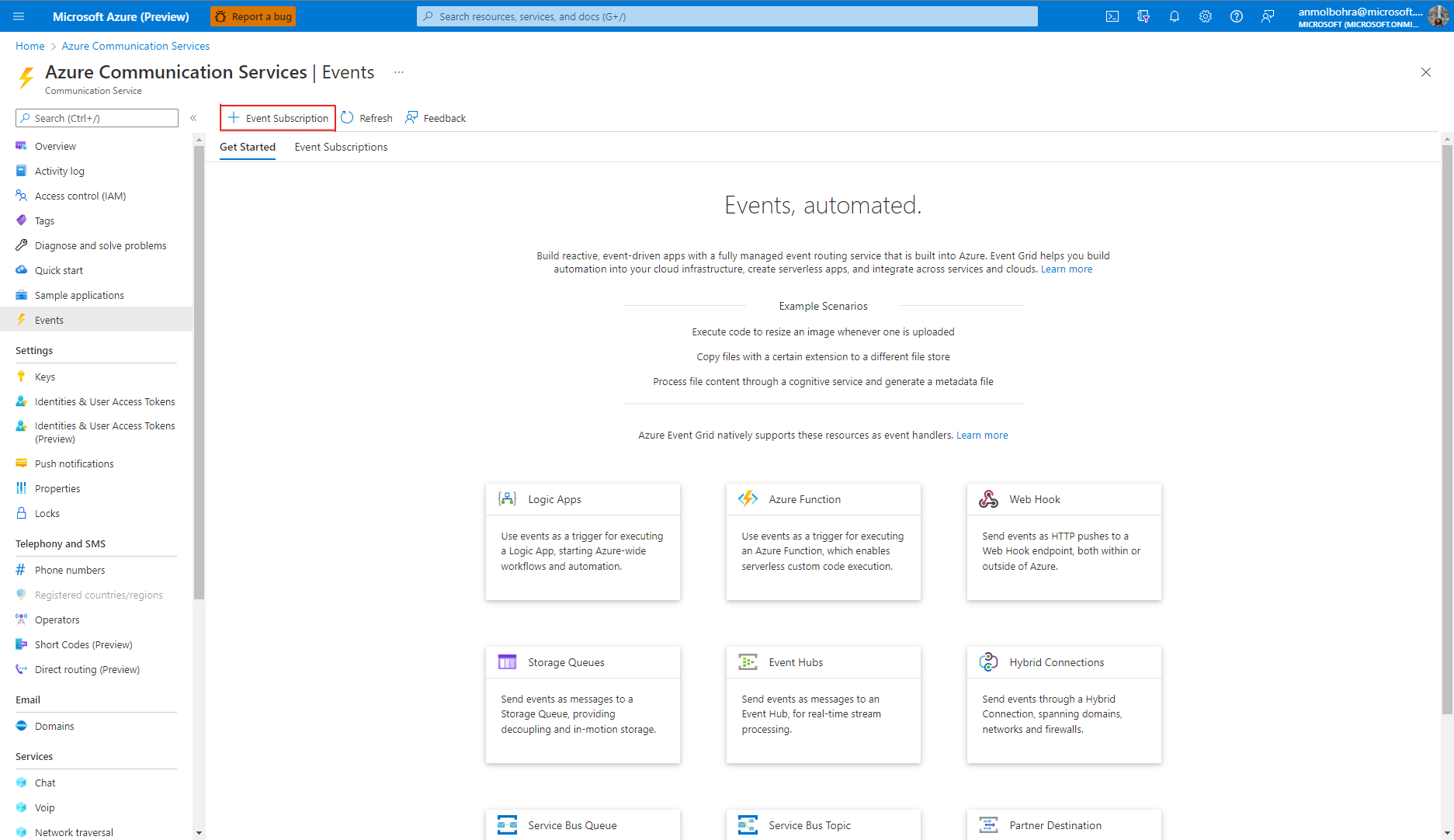
Nella pagina Crea sottoscrizione evento immettere un nome per la sottoscrizione all'evento.
In Tipi di eventiselezionare gli eventi a cui si desidera sottoscrivere. Per E-mail è possibile scegliere
Email Delivery Report ReceivedeEmail Engagement Tracking Report Received.Se viene chiesto di specificare un valore per Nome dell'argomento del sistema, è possibile fornire una stringa univoca. Questo campo non ha effetto sull'esperienza utente e viene usato solo a scopi di telemetria interna.
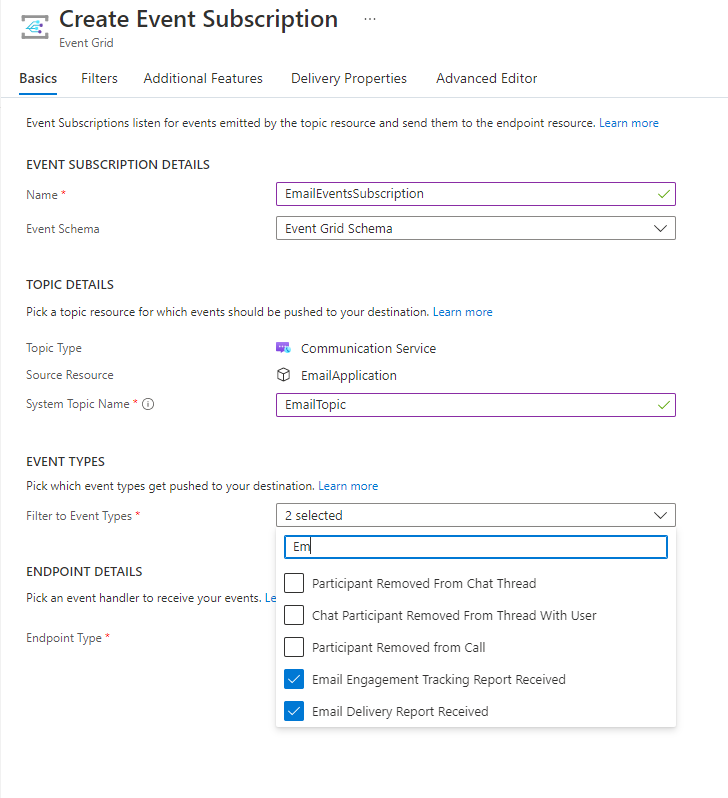
Per Tipo di endpoint selezionare Webhook.
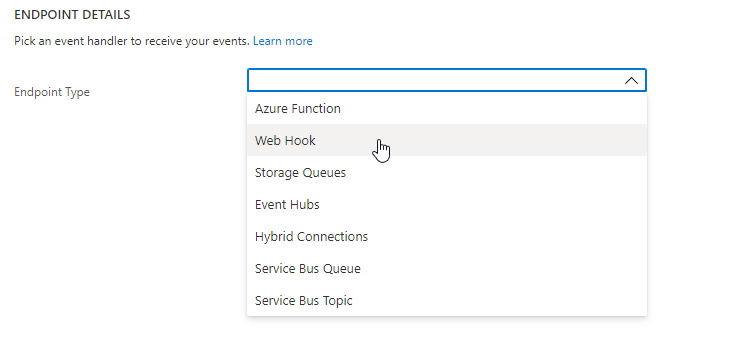
Per Endpointselezionare Selezionare un endpoint, quindi immettere l'URL dell'app Web.
In questo caso, viene usato l'URL del Visualizzatore di Griglia di eventi configurato in precedenza nell'avvio rapido. L'URL per l'esempio ha questo formato:
https://{{site-name}}.azurewebsites.net/api/updatesSelezionare Confermare la selezione.
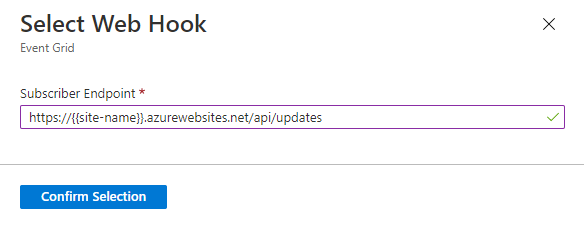
Visualizzare gli eventi di e-mail
Per generare e ricevere eventi di e-mail, seguire questa procedura nelle sezioni seguenti.
Attivare eventi di e-mail
Per visualizzare i trigger di eventi, è necessario generare alcuni eventi. Per attivare un evento, inviare un'e-mail usando la risorsa dominio Email collegata alla risorsa Servizi di comunicazione.
Gli eventi
Email Delivery Report Receivedvengono generati quando lo stato del messaggio di e-mail è in stato terminale, ad esempio Recapitato, Non riuscito, FilteredSpam, In quarantena.Gli eventi
Email Engagement Tracking Report Receivedvengono generati quando il messaggio di e-mail inviato viene aperto o viene fatto clic su un link all'interno del messaggio di e-mail. Per attivare un evento, è necessario attivare l'opzioneUser Interaction Trackingnella risorsa dominio di e-mail
Consultare l'elenco completo degli eventi supportati dai Servizi di comunicazione.
Ricevere eventi di e-mail
Dopo aver generato un evento, si noterà che gli eventi Email Delivery Report Received e Email Engagement Tracking Report Received vengono inviati all'endpoint. Questi eventi sono visualizzati nel Visualizzatore di Griglia di eventi configurato all'inizio dell'avvio rapido. Selezionare l'icona a forma di occhio accanto all'evento per visualizzare l'intero payload. Gli eventi dovrebbero essere simili ai dati seguenti:
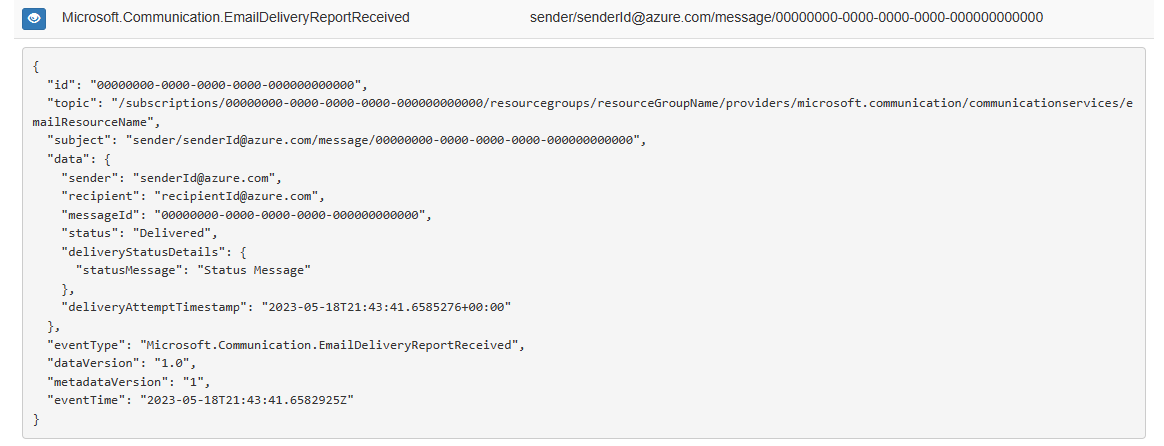
![]()
EngagementContextfa riferimento al link selezionato quando engagementType èClick.UserAgentfa riferimento all'agente utente da cui ha avuto origine questo evento di engagement tramite e-mail. Ad esempio: Se l'utente ha interagito su Edge usando un computer Win10: Mozilla/5.0 (Windows NT 10.0; Win64; x64) AppleWebKit/537.36 (KHTML, come Gecko) Chrome/42.0.2311.135 Safari/537.36 Edge/12.246EngagementTypefa riferimento al tipo di engagement, i valori possibili sono "Visualizza" o "Fare clic".
Altre informazioni sugli schemi di eventi e altri concetti relativi agli eventi.
Pulire le risorse
Se si vuole pulire e rimuovere una sottoscrizione a Servizi di comunicazione, è possibile eliminare la risorsa o il gruppo di risorse. L'eliminazione del gruppo di risorse comporta anche l'eliminazione di tutte le altre risorse associate. Altre informazioni sulla pulizia delle risorse.
Passaggi successivi
In questo avvio rapido si è appreso come utilizzare gli eventi E-mail. È possibile ricevere Eventi e-mail creando una sottoscrizione di Griglia di eventi.
Per informazioni sullo schema ed eventi di esempio, vedere Servizi di comunicazione di Azure - Eventi e-mail.
Inoltre è possibile visualizzare gli articoli seguenti: